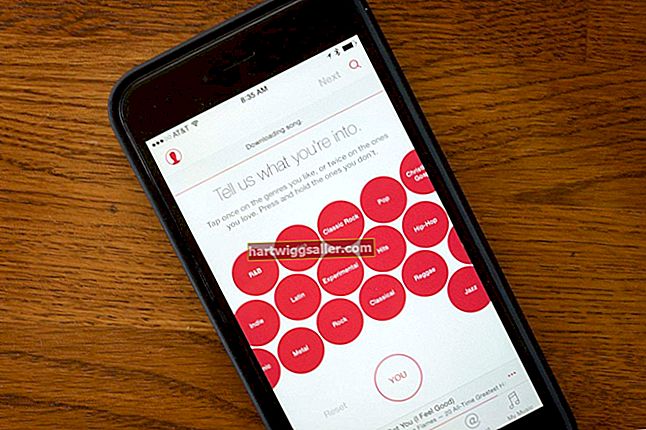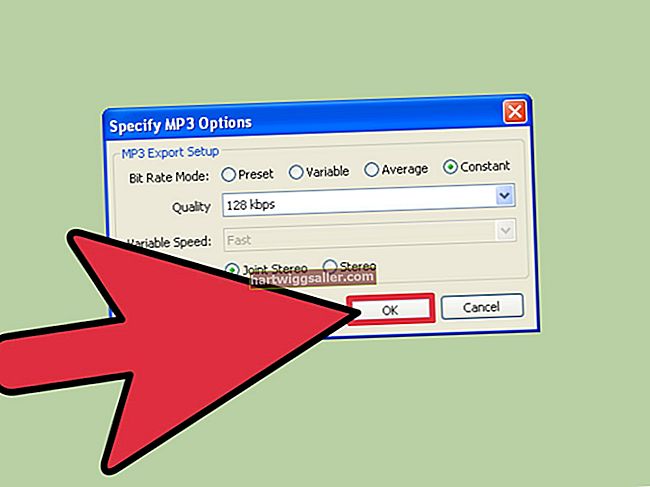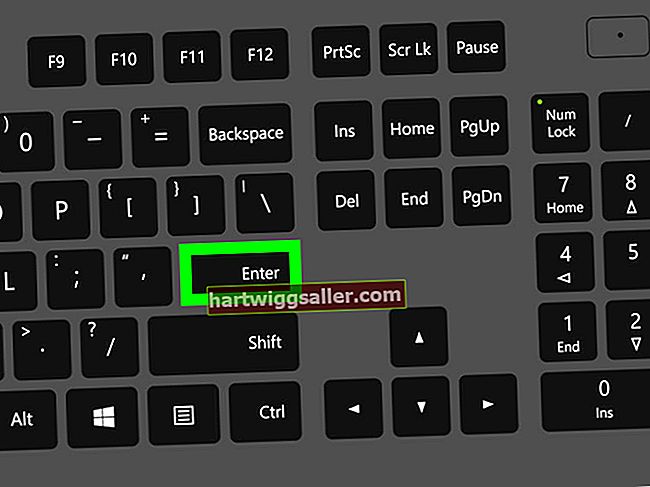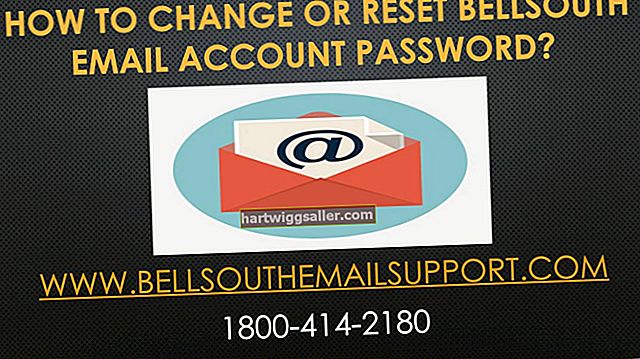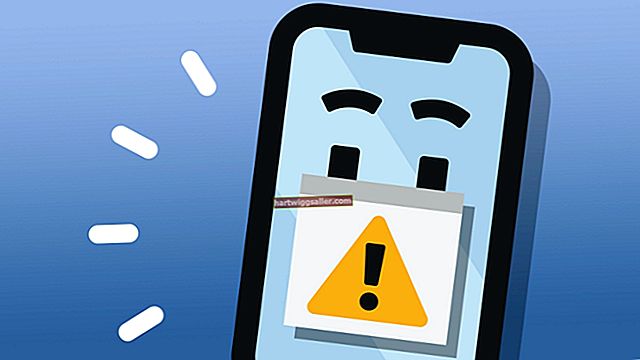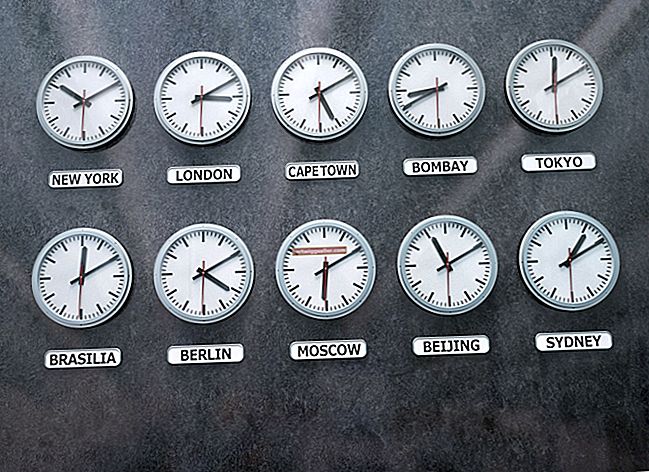সম্পর্কে সেরা জিনিস এক অ্যান্ড্রয়েড স্মার্টফোন এবং অন্যান্য ডিভাইস তাদের কাছে এমন একটি বিস্তৃত অ্যাপ্লিকেশন বাস্তুসংস্থান রয়েছে যা অসংখ্য অ্যাপ্লিকেশনগুলিতে অ্যাক্সেস দেয়। খোলার সাথে সাথেই গুগল প্লে, আপনি হাজার হাজার অ্যাপ্লিকেশনে তাত্ক্ষণিকভাবে অ্যাক্সেস অর্জন করেন। তাদের মধ্যে কেউ আপনাকে দু'হায় এক টাকা ফেরত দিতে পারে তবে তাদের বেশিরভাগই নিখরচায়। আপনি প্রতিদিনের জন্য বিনোদনের জন্য কেবল কিছু জাগতিক কার্য সম্পাদন করতে চান এমন একটি নতুন অ্যাপ ব্যবহার করতে পারেন। তবে এগুলি ব্যবহারের অভিজ্ঞতা অ্যাপ্লিকেশন সর্বদা মসৃণ হয় না।
আপনার প্রিয় অ্যাপ্লিকেশনটি হ'ল হিমায়িত করতে সক্ষম _যে কোনও সময় ও_র আরও খারাপ: ক্রাশ হচ্ছে। আপনি কী ধরণের Android ডিভাইস ব্যবহার করছেন তা বিবেচ্য নয়; প্রতিটি অ্যান্ড্রয়েড ব্যবহারকারী একটি অভিজ্ঞতা অর্জন করেছে অ্যাপ ক্রাশ হচ্ছে এক বা অন্য সময়ে আপনার যদি এই সমস্যা থাকে তবে অ্যাপ্লিকেশনগুলি আপনার অ্যান্ড্রয়েড ডিভাইসে বন্ধ রাখতে থাকে, আপনি চেষ্টা করতে পারেন বিভিন্ন সমাধান আছে।
কারণগুলির অ্যাপস ক্রাশ
এর সমাধানগুলিতে ডুব দেওয়ার আগে গুগল অ্যাপ কাজ করছে না, প্রথমে অ্যাপটির কারণ বোঝা গুরুত্বপূর্ণ জমাট বাঁধা এবং ক্রাশ। কখনও কখনও, একটি অ্যাপ্লিকেশন সহজ হয়ে যায় প্রতিক্রিয়াহীন বা পুরো ক্রাশ, কারণ আপনি আপডেট করা হয়নি iটি। অ্যাপ্লিকেশনটি যদি ইন্টারনেট ব্যবহার করে তবে দুর্বল ইন্টারনেট সংযোগ বা ইন্টারনেট সংযোগের অভাবে এটি খারাপভাবে সম্পাদন করতে পারে।
এটিও হতে পারে যে আপনার ফোনের স্টোরেজ স্পেস শেষঅ্যাপ্লিকেশনটি খারাপভাবে চলতে পারে। সেক্ষেত্রে এটিকে উত্সাহ দেওয়ার জন্য আপনাকে নিয়মিত অ্যাপে ক্যাশে সাফ করতে হতে পারে। কখনও কখনও, কোনও অ্যাপ্লিকেশন ক্র্যাশ হয়ে যায় কারণ এটি হয়েছে খারাপভাবে নির্মিত; সেক্ষেত্রে, ফল্ট ডেভলপারের উপর।
ইস্যু ঠিক করা
কারণ আছে অনেক কারণ কেন একটি অ্যাপ্লিকেশন হিমশীতল করতে পারেন বা ক্র্যাশ, এছাড়াও আছে আপনি ঠিক করতে পারেন অনেক উপায় সমস্যাটি.
ফোনটি পুনরায় চালু করা হচ্ছে
এটি আপনার প্রথম অবলম্বন হওয়া উচিত। আপনার অ্যান্ড্রয়েড ফোনটি পুনরায় চালু করুন বা ট্যাবলেট। যে কোনও সময় - বিশেষত আপনার ফোনটি দীর্ঘদিন ধরে চলতে থাকলে - একই সাথে অনেকগুলি প্রক্রিয়া চলমান থাকবে। আপনি যখন কোনও অ্যাপ্লিকেশন খোলেন এবং একই সাথে প্রচুর প্রক্রিয়া চলছে তখন আপনার ফোনের টোল স্মৃতি অবিশ্বাস্য হতে পারে। এই ক্ষেত্রে, পুনরায় চালু করা হচ্ছে আপনার ডিভাইস এটি আরও মসৃণভাবে চালিত করতে এবং এটিকে নেতৃত্ব দেবে মিআকরিক কার্যকরী অ্যাপ্লিকেশন। আপনার ফোনটি পুনরায় চালু করা যদি সহায়তা না করে তবে আপনাকে অন্যান্য বিকল্পগুলি বিবেচনা করতে হবে।
অ্যাপ আপডেট হচ্ছে
গুগল প্লে স্টোরের বেশিরভাগ অ্যাপের বিকাশকারী হ'ল ক পরিশ্রমী গুচ্ছ। তারা তাদের ব্যবহারকারীদের জন্য অভিজ্ঞতা উপভোগযোগ্য করার জন্য যথাসাধ্য চেষ্টা করবে। ব্যবহারকারীরা যখন সাইটে কোনও সমস্যা সম্পর্কে অভিযোগ করেন - সাধারণত, বিকাশকারীরা বিষয়টি তদন্ত করুন, এটি সমাধান করুন এবং একটি আপডেট আপডেট করুন যা সমস্যার যত্ন নেয়।
কখনও কখনও, আপনার অ্যাপ্লিকেশন হিমশীতল বা ক্রাশ হতে পারে কারণ কেবল আপনি এটি আপডেট করেন নি। সেক্ষেত্রে আপনি গুগল প্লে অ্যাপ্লিকেশনটি খুলতে পারবেন, উপরের বাম দিকের কোণে তিনটি ছোট বিন্দুতে আলতো চাপুন, টিপুন "আমার অ্যাপস এবং গেমস," এবং তারপরে অ্যাপটি আপডেট করুন। আপনি আসলে সমস্ত আপডেট করতে চয়ন করতে পারেন যে অ্যাপ্লিকেশনগুলি টু ডেট নেই, আপনি যদি চান আপনার ফোনের সমস্ত অ্যাপস আপ টু ডেট হোক।
একটি ভাল ইন্টারনেট সংযোগ পাচ্ছেন
কখনও কখনও একটি দুর্বল ইন্টারনেট সংযোগ এতে অবদান রাখতে পারে হিমশীতল বা ক্রাশ একটি অ্যাপ্লিকেশন। এটি সাধারণত কারণ অ্যাপ্লিকেশনটি খারাপভাবে কোড করা হয়েছে যাতে ইন্টারনেট সংযোগ স্থিতিশীল থাকে কেবল তখনই এটি সর্বোত্তম স্তরে সম্পাদন করতে পারে। সুতরাং, উদাহরণস্বরূপ, যদি আপনার ফোনটি আপনার অফিস বা বাড়িতে ওয়াইফাইয়ের সাথে সংযুক্ত থাকে, তবে অ্যাপটি মনোযোগের মতো কাজ করে।
তবে, আপনি যখন ওয়াইফাইটি স্যুইচ করেন এবং একটিতে স্যুইচ করেন 3 জি বা 4 জি সংযোগ, অ্যাপ্লিকেশন খারাপ আচরণ শুরু। আপনি যখন নিজের নেটওয়ার্ক সংযোগটি স্যুইচ করতে চান তখন অ্যাপ্লিকেশনটি বন্ধ করা এখানে একটি ভাল পদক্ষেপ। এটি অ্যাপ্লিকেশন হিমশীতল বা ক্রাশ প্রতিরোধে অনেক এগিয়ে যায়।
আপনার ওয়াইফাই সংযোগটি যদি ধীরে ধীরে ধীরে ধীরে ধীরে ধীরে ধীরে ধীরে ধীরে ধীরে ধীরে ধীরে ধীরে ধীরে ধীরে ধীরে ধীরে ধীরে ধীরে ধীরে ধীরে ধীরে ধীরে ধীরে ধীরে ধীরে ধীরে ধীরে ধীরে ধীরে ধীরে ধীরে ধীরে ধীরে ধীরে ধীরে ধীরে ধীরে ধীরে ধীরে ধীরে ধীরে ধীরে ধীরে ধীরে ধীরে ধীরে ধীরে ধীরে ধীরে ধীরে ধীরে ধীরে ধীরে ধীরে যায় তত্ক্ষণাত আপনি আপনার ফোনের মধ্যে টগল করতে পারেন ওয়াইফাই এবং বিমান মোড; আপনি আপনার বন্ধ করতে পারেন ব্লুটুথ সংযোগ আপনি আপনার স্মার্টফোন এবং আপনার ওয়াইফাই রাউটার উভয়ই পুনরায় চালু করতে পারেন বা আপনি কেবল একটি শক্তিশালী নেটওয়ার্কের সাথে সংযোগ করতে পারেন।
আপনার ক্যাশে এবং ডেটা সাফ করা হচ্ছে
আপনার ফোনে আপনার যত অ্যাপ্লিকেশন রয়েছে তা বিবেচ্য নয়, এমন কিছু রয়েছে যা আপনি অন্যের চেয়ে বেশি ব্যবহার করার ঝোঁক। এগুলি আপনার পছন্দের অ্যাপ্লিকেশন এবং এগুলি আপনার ব্যবহারের চাপ বহন করে। আপনি এই অ্যাপ্লিকেশনগুলি ব্যবহার করার সাথে সাথে ক্যাশে লোড হওয়ার প্রবণতা দেখা দেয় এবং এর ফলে অ্যাপ্লিকেশনটি ধীর হয়ে যায়, স্থির হয়ে যায় বা সম্পূর্ণ ক্রাশ হয়ে যায়। এই ধরণের অ্যাপ্লিকেশনগুলি বেশিরভাগ ফোনে সামাজিক মিডিয়া অ্যাপ্লিকেশনগুলিতে থাকে এবং এতে পছন্দগুলি অন্তর্ভুক্ত থাকে হোয়াটসঅ্যাপ,ফেসবুক,ইনস্টাগ্রাম, ইত্যাদি।
জোরপুর্বক থামা
অ্যাপ্লিকেশনটির ক্যাশে মুছে ফেলা অ্যাপটিকে আবার নতুনের মতো কাজ করতে সহায়তা করতে পারে। আপনার ফোনের সেটিংসে যান, অ্যাপ্লিকেশন পরিচালককে ট্যাপ করুন (এটিকেও লেবেল দেওয়া যেতে পারে) "অ্যাপ্লিকেশন পরিচালনা করুন"আপনি কী অ্যান্ড্রয়েড ডিভাইস ব্যবহার করছেন তার উপর নির্ভর করে), খারাপভাবে আচরণ করছে এমন অ্যাপটিতে ট্যাপ করুন, ক্যাশে সাফ করুন, এটি চাপ দিয়ে থামাতে বাধ্য করুন চালু "জোরপুর্বক থামা", এবং তারপরে আপনার হোম স্ক্রিনে ফিরে যান এবং অ্যাপ্লিকেশনটি পুনরায় চালু করুন। এটি এখন ঠিক কাজ করা উচিত।
ডেটা সাফ করুন
আপনি নগদটি সাফ করে দিয়েছেন এবং অ্যাপটি এখনও সঠিকভাবে কাজ করছে না এমন ক্ষেত্রে আরও কার্যকর পদক্ষেপ যা আপনাকে সাহায্য করতে পারে তা হ'ল অ্যাপ্লিকেশনটির ডেটা সাফ করা। এই পদক্ষেপটি অ্যাপটিকে কার্যকর করে তুলবে তবে সতর্কতা অবলম্বন করা হবে যে অ্যাপ্লিকেশনটিতে আপনার ব্যক্তিগত কনফিগারেশনগুলিও মুছে ফেলা হবে। আপনি যখন অ্যাপটি পুনরায় চালু করবেন তখন আর কোনও পার্থক্য থাকবে না আপনি এটি নতুন ইনস্টল করা হয়েছে। অ্যাপটি যদি একটি গেম হয় তবে আপনার অগ্রগতি এবং উচ্চ স্কোর হারাতে প্রস্তুত থাকুন।
আপনার অ্যাপ্লিকেশন থেকে ডেটা সাফ করতে ফোনের সেটিংস, তারপরে অ্যাপ্লিকেশন বিভাগ, তারপরে দুর্ব্যবহারকারী অ্যাপ্লিকেশনটিতে যান এবং তারপরে টিপুন "উপাত্ত মুছে ফেল" এবং _"জোর করে থাম" iএই আদেশে _
ক্যাশে পার্টিশনটি মোছা হচ্ছে
বিকল্পভাবে, খারাপ ব্যবহার করা হচ্ছে এমন নির্দিষ্ট অ্যাপের জন্য ক্যাশে মুছার পরিবর্তে আপনি পুরো ডিভাইসের জন্য ক্যাশে পার্টিশনটি মুছতে পারেন। এটি সাময়িকভাবে সরিয়ে ফেলবে ফাইল এবং জাঙ্কের অন্যান্য টুকরা যা আপনার ফোনকে ধীর করে দিচ্ছে। যখন কোনও অ্যাপ্লিকেশনটিকে অস্থায়ী ফাইলগুলি ব্যবহার করা হয়েছে যা দূষিত হয়েছে, তখন এটি সঠিকভাবে কাজ করবে না। ক্যাশে পার্টিশনটি মোছা হচ্ছে আপনার ফোনে কিছু মূল্যবান জায়গাও মুক্ত করবে।
পার্টিশনটি মুছতে, আপনাকে করতে হবে বুট তোমার ফোন মধ্যে পুনরুদ্ধার মোড. এটি করার উপায় বিভিন্ন ফোন মডেলের জন্য আলাদা। উদাহরণস্বরূপ, একটি স্যামসুং ফোনে আপনাকে একসাথে হোম, পাওয়ার এবং ভলিউম ডাউন বোতামগুলি টিপতে হবে; একটি উপর এলজি বা এইচটিসি আপনাকে একসাথে পাওয়ার এবং ভলিউম ডাউন বোতামগুলি ইত্যাদি ধরে রাখতে হবে। আপনি পারেন গুগল নির্দিষ্ট জন্য কীভাবে পুনরুদ্ধার মোডে বুট করবেন অ্যান্ড্রয়েড ডিভাইস তুমি ব্যাবহার কর.
- আপনার ফোনটি বন্ধ করুন।
- পুনরুদ্ধার মোডে আপনার ফোন বুট করুন।
- পুনরুদ্ধারের মেনুটি যেতে ভলিউম বোতামটি ব্যবহার করুন এবং পুনরুদ্ধার মোড বিকল্পটিতে চলে আসুন এবং তারপরে পাওয়ার বোতামটি দিয়ে এটি নির্বাচন করুন।
পুনরুদ্ধার মোড মেনুতে একবার, "ক্যাশে পার্টিশন মোছা" বিকল্পটি নির্বাচন করুন।
- একবার ক্যাশে পার্টিশনটি মুছে ফেলার পরে, "এখনই সিস্টেম রিবুট করুন" বিকল্পটি নির্বাচন করুন যাতে আপনার ফোনটি পুনরায় বুট করতে পারে।